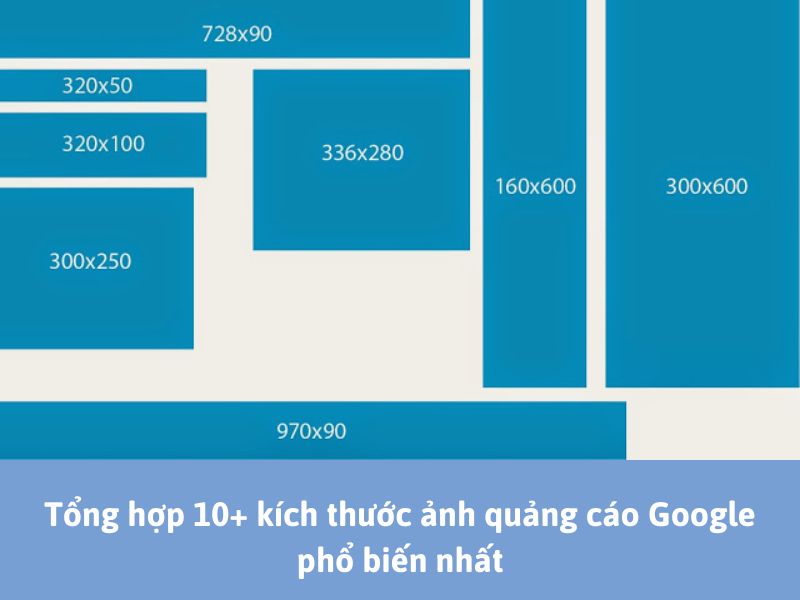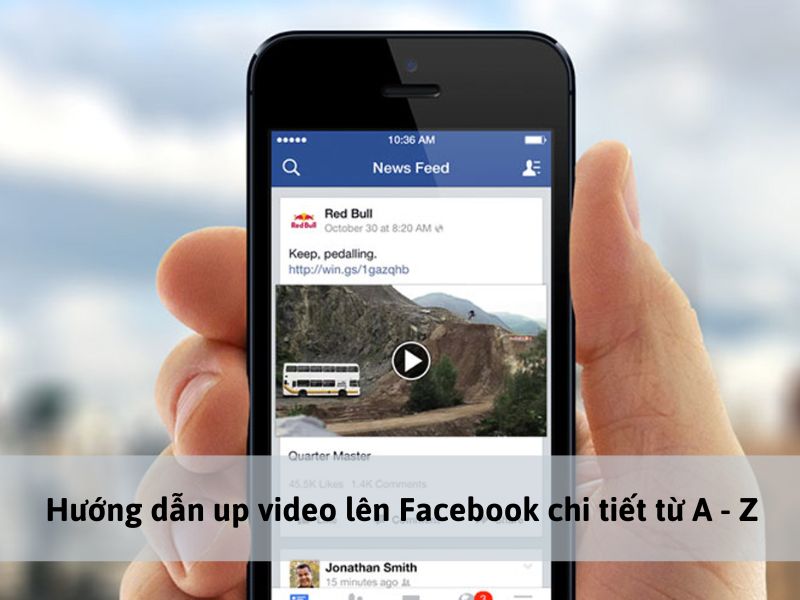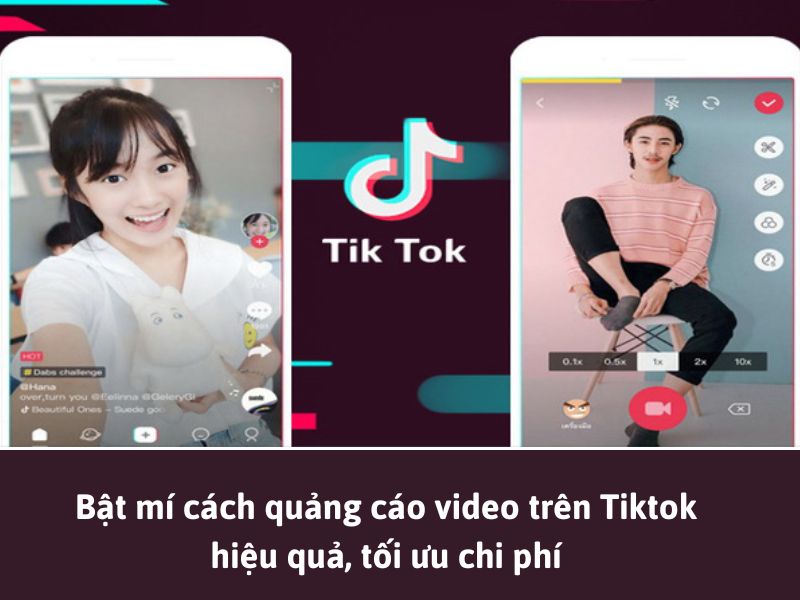Đối với những người đang tìm hiểu về marketing, cụm từ Facebook Pixel hẳn đã không còn xa lạ. Đặc biệt là trong các chiến dịch chạy quảng cáo remarketing của Facebook thì công cụ này không thể thiếu. Vậy cụ thể Facebook Pixel được ứng dụng như thế nào? Cùng Minh Dương Academy tìm hiểu trong bài viết dưới đây nhé!
Facebook Pixel là gì?
Mã Facebook Pixel là một đoạn mã HTML được tích hợp vào trang web, có chức năng giống như mã code của Google Analytics để theo dõi hành vi của người dùng. Nhiệm vụ chính của mã Pixel là cung cấp thông tin chi tiết về cách người dùng tương tác với trang web, tương tự như cách mã Google Analytics theo dõi đối tượng truy cập và hành vi trên trang.
Mã Pixel Facebook giúp bạn đánh giá hiệu quả của các hành động chuyển đổi và xác định người nào đã nhấp vào quảng cáo Facebook của bạn. Điều này mang lại khả năng xây dựng, điều chỉnh và cải thiện trang web của bạn dựa trên dữ liệu thu thập được.


Dữ liệu từ mã Pixel Facebook có thể được sử dụng trong các chiến dịch quảng cáo Remarketing trên Facebook. Bạn có thể tập trung vào nhóm đối tượng tiềm năng cụ thể, chủ yếu là những người đã truy cập trang web của bạn trước đó. Đối tượng này có thể đã xem thông tin về sản phẩm, nhưng chưa thực hiện bất kỳ hành động chuyển đổi nào, chẳng hạn như đặt hàng hoặc thanh toán.
Phân loại Facebook Pixel
Việc sử dụng Pixel đóng vai trò quan trọng trong việc cải thiện đáng kể hiệu quả của quảng cáo trên Facebook. Không chỉ giúp bạn có khả năng xác định đối tượng mục tiêu của mình, mà còn hiểu rõ cách các chiến dịch quảng cáo đang phát huy tác dụng.
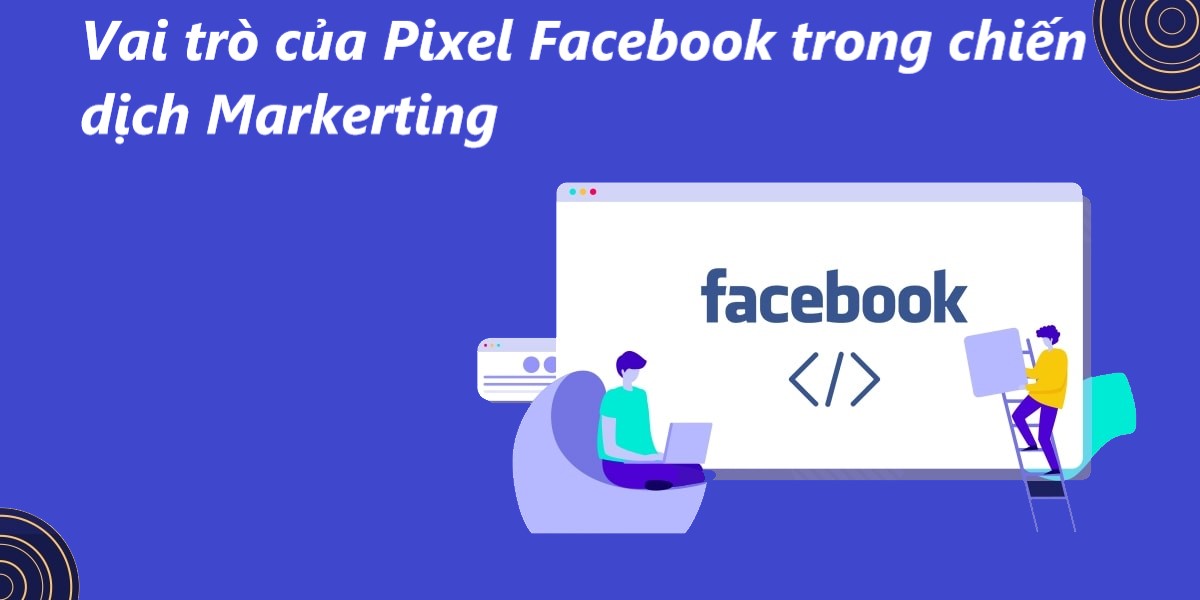
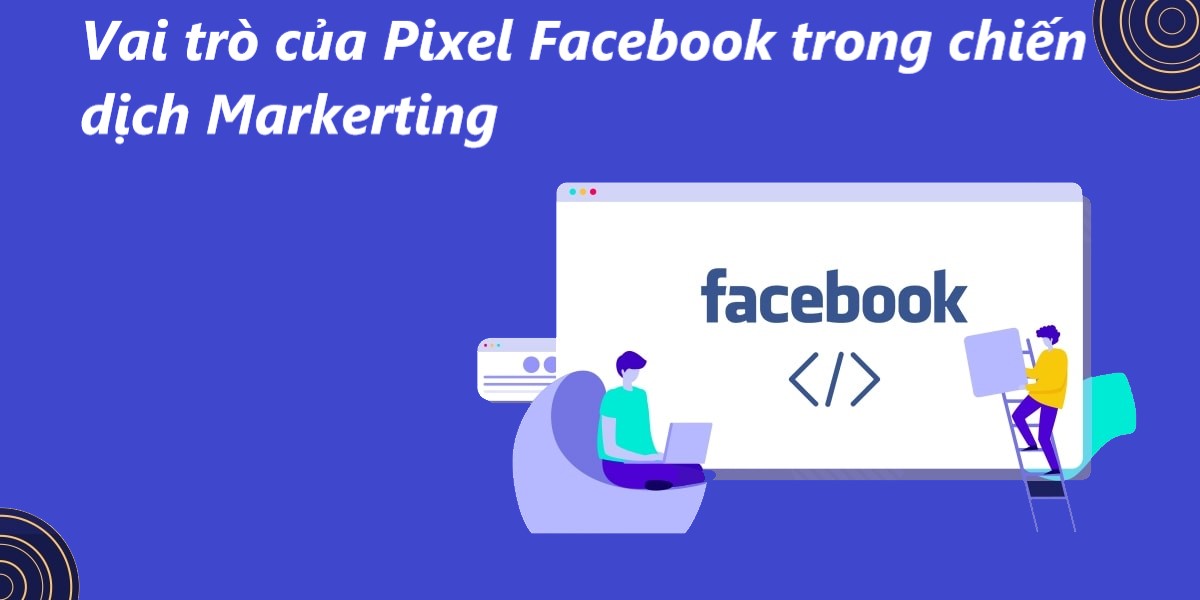
Trên Facebook, Pixel hiện đang được phân loại thành hai loại chính: Conversion pixel (Pixel chuyển đổi) và Custom audience pixel (Pixel tùy chỉnh đối tượng người xem).
Tính đến tháng 2 năm 2017, Facebook đã ngừng hỗ trợ Pixel chuyển đổi độc lập. Tuy nhiên, họ vẫn tiếp tục hỗ trợ Pixel kết hợp cả hai tính năng, tạo điều kiện thuận lợi hơn cho việc sử dụng. Nếu bạn đang sử dụng Pixel chuyển đổi, đến lúc nên nâng cấp ngay để đảm bảo quảng cáo của bạn vẫn hoạt động mạnh mẽ và mang lại kết quả tốt nhất.
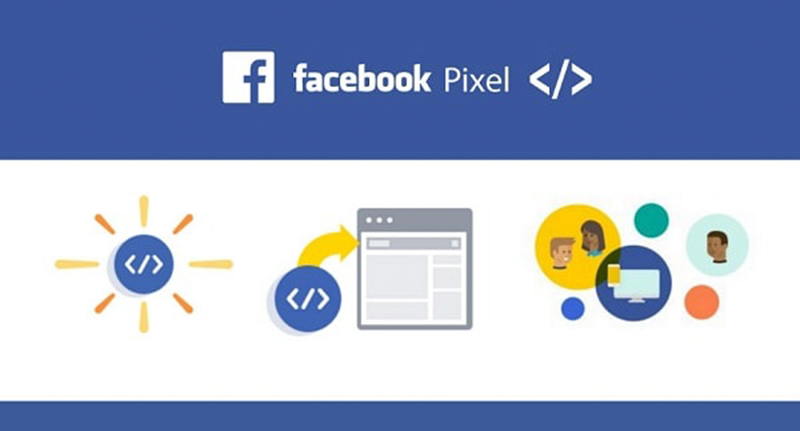
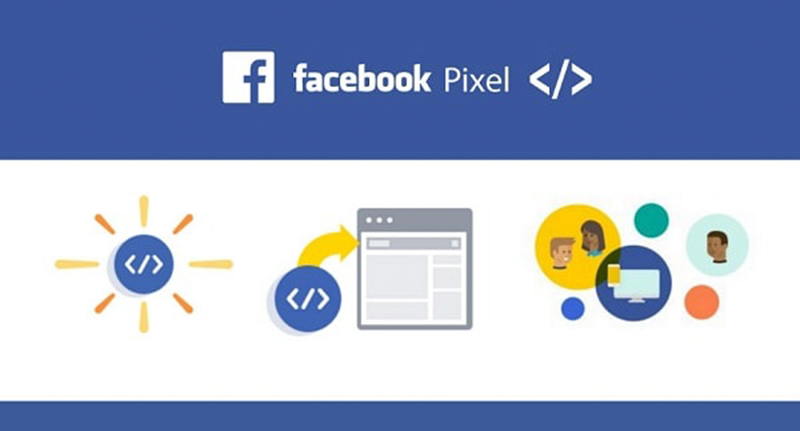
Vai trò của Pixel đối với quảng cáo Facebook
Tối ưu hóa các chiến dịch quảng cáo
Tỷ lệ chuyển đổi, hay còn được biết đến là conversion rate, là một chỉ số quan trọng đo lường số lượng người dùng tương tác trên Facebook hoặc trang web, sau đó chuyển đổi thành khách hàng thực sự, sử dụng sản phẩm hoặc dịch vụ. Việc đánh giá tỷ lệ chuyển đổi là yếu tố quyết định sự thành công trong chiến lược quảng cáo cũng như trong các chiến dịch PR giới thiệu sản phẩm và xây dựng thương hiệu.
Đơn giản chỉ cần sử dụng Facebook Pixel cơ bản, bạn có khả năng theo dõi những chuyển đổi này một cách hiệu quả. Thông qua việc sử dụng FB Pixel, bạn có thể nắm bắt cách người dùng tương tác trên trang web sau khi họ tiếp xúc với quảng cáo trên Facebook. Hơn nữa, bạn có khả năng theo dõi hành vi của khách hàng từ các thiết bị mà họ sử dụng.


Bằng cách theo dõi khách hàng qua các thiết bị, bạn có thể biết được liệu họ có thường xuyên theo dõi quảng cáo trên máy tính hay điện thoại, và điều này giúp bạn hiểu rõ hơn về quá trình họ đưa ra quyết định mua hàng trên nền tảng nào. Những thông tin này đóng vai trò lớn trong việc điều chỉnh và tối ưu hóa chiến lược quảng cáo để đạt được hiệu suất tốt nhất.
Hỗ trợ remarketing (tiếp thị lại)
Kết hợp dữ liệu từ Retargeting Pixel (dữ liệu lưu trữ về khách hàng) và chiến lược quảng cáo động trên Facebook mang lại khả năng đặc biệt trong việc định rõ mục tiêu đối tượng, đặc biệt là những khách hàng đã ghé thăm trang web của bạn trước đó.
Ví dụ, khi một khách hàng truy cập trang web để xem sản phẩm hoặc thêm sản phẩm vào giỏ hàng, thông tin này sẽ được ghi lại và lưu trữ trong Retargeting Pixel data. Bạn có thể tận dụng dữ liệu này để tạo nhóm đối tượng chính xác, chẳng hạn như những người đã thực hiện hành động cụ thể này. Sau đó, bạn có thể kích hoạt quảng cáo động trên newsfeed của Facebook, chính xác hướng đến nhóm đối tượng này với nội dung quảng cáo thích hợp.
Xem thêm: Hướng dẫn chạy quảng cáo tiếp thị lại Remarketing Facebook


Tạo các tệp đối tượng tương tự
Dữ liệu từ Retargeting Pixel cung cấp khả năng xây dựng danh sách đối tượng cho chiến dịch quảng cáo. Chẳng hạn, trên nền tảng Facebook, thông tin từ pixel được sử dụng để tạo danh sách những người có sở thích, quan tâm, hoặc thuộc cùng một phân khúc nhất định với những người đã ghé thăm trang web. Sau đó, quảng cáo được phân phối đến nhóm đối tượng này, mở rộng phạm vi chiến dịch quảng cáo đến những người có đặc điểm tương đồng với khách hàng tiềm năng mà bạn đã xác định.
Điều này không chỉ xác định mục tiêu quảng cáo đối với những người đã tương tác trên trang web, mà còn mở rộng khả năng tiếp cận đến nhóm khách hàng có những đặc điểm chung với những người đã quan tâm. Điều này làm tăng cơ hội thu hút và giữ chân khách hàng trong phạm vi mục tiêu của bạn.
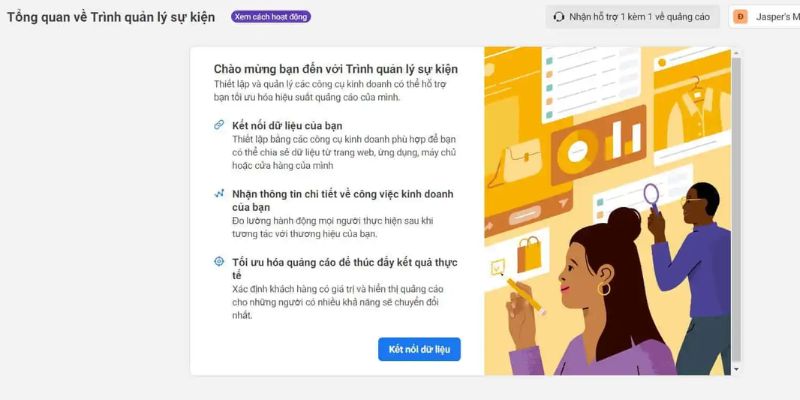
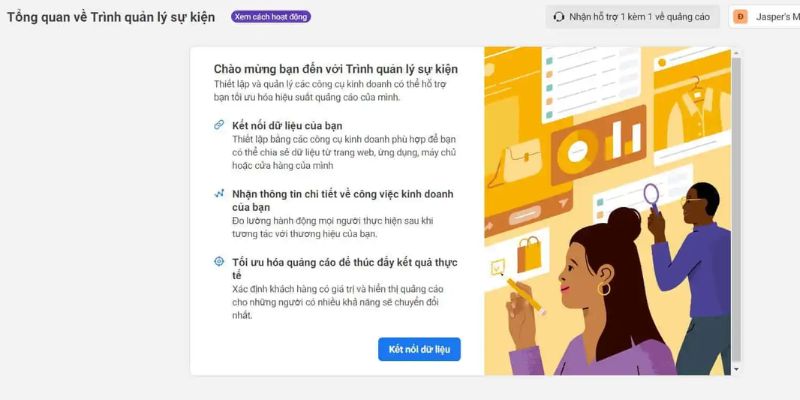
Hướng dẫn cách tạo và cài đặt Pixel Facebook
Tạo Pixel
- Bắt đầu bằng cách truy cập Trình quản lý quảng cáo Facebook, bạn cần đăng nhập vào tài khoản Facebook cá nhân của mình.
- Sau khi đăng nhập, di chuyển con trỏ chuột và nhấp vào biểu tượng mũi tên hướng xuống tại góc phải của màn hình. Khi thanh menu xuất hiện, hãy chọn tab “Quản lý quảng cáo”.
- Chọn tab “Pixel” trong cửa sổ Trình quản lý tài khoản quảng cáo, nằm trong cột “Tài sản”. Tại cửa sổ mới hiển thị, nhấp vào nút “Tạo Pixel”.
- Đặt tên cho Facebook Pixel Code của bạn và tiếp tục theo dõi hướng dẫn. Chờ đoạn mã Pixel được tạo và nhận thông báo tạo thành công.
- Khi mã Pixel Facebook xuất hiện, chỉ cần sao chép và dán nó vào trang web để kích hoạt tích hợp là bạn đã hoàn tất cài đặt Pixel và sẵn sàng theo dõi hoạt động trên trang web của mình.
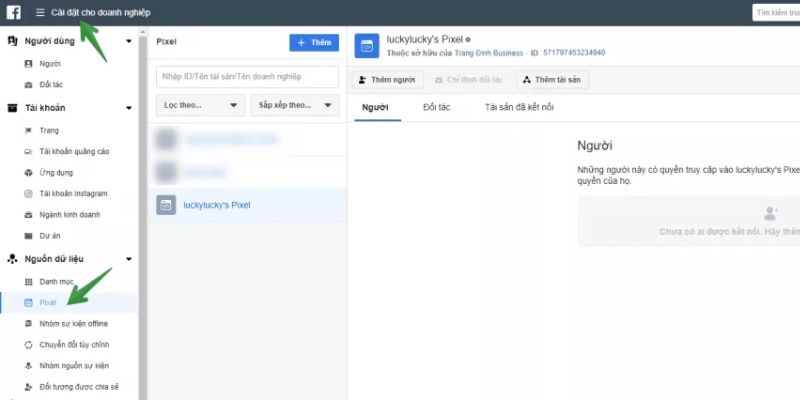
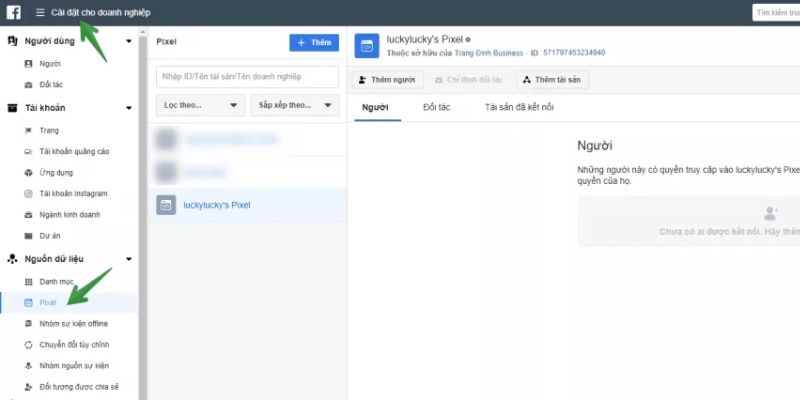
Cài đặt Pixel
- Bước 1: Bắt đầu bằng cách cài đặt Plugin Head & Footer Code cho trang web
- Bước 2: Sao chép đoạn mã Pixel Facebook khi bạn truy cập trang web và dán nó vào plugin để tích hợp Pixel vào trang web.
Kiểm tra hoạt động của Pixel
Trong quá trình sử dụng, khi kiểm tra hoạt động, Facebook Pixel có thể phát sinh một số lỗi. Để khắc phục những vấn đề này, bạn có thể sử dụng Pixel Helper, giúp xác định và giải quyết các sự cố như:
- Không thể xác định Pixel.
- Sự kiện không đúng chuẩn.
- Pixel được kích hoạt nhiều lần.
- Pixel không tải.
- ID Pixel không hợp lệ.
- Pixel mất quá nhiều thời gian để tải.
- Thiếu tên sự kiện.
- Lựa chọn không theo dõi.
- Pixel không được liên kết với danh mục sản phẩm.
- Phù hợp cải thiện Pixel.
Chia sẻ Pixel giữa các tài khoản quảng cáo
Chia sẻ Pixel giữa các tài khoản quảng cáo trên Facebook có thể thực hiện thông qua các bước sau:
- Truy cập Events Manager: Đăng nhập vào tài khoản quảng cáo chứa Pixel mà bạn muốn chia sẻ và mở Facebook Events Manager.
- Chọn và chia sẻ Pixel: Chọn Pixel bạn muốn chia sẻ từ danh sách Pixel có sẵn. Tại tab Pixel đã chọn, chọn “Share Pixel” hoặc “Chia sẻ Pixel” tùy thuộc vào phiên bản ngôn ngữ của bạn.
- Nhập ID tài khoản người nhận: Nhập ID Tài khoản quảng cáo của người nhận Pixel. Bạn cần biết ID Tài khoản quảng cáo của họ để thực hiện chia sẻ.
- Chọn quyền truy cập: Chọn quyền truy cập mà bạn muốn gán cho người nhận Pixel. Có thể là “Admin” để có quyền đầy đủ kiểm soát hoặc “Employee” để giới hạn một số quyền.
- Nhấp “Add People”: Sau khi nhập ID và chọn quyền truy cập, nhấp “Add People” để hoàn tất quá trình chia sẻ.
Cách lấy mã Pixel chèn vào website
Để lấy mã Pixel và chèn vào website của bạn, hãy tuân theo các bước sau:
- Đăng nhập vào tài khoản Facebook của bạn và mở Facebook Events Manager. Nếu chưa có tài khoản Events Manager, bạn có thể tạo mới.
- Nếu bạn đã có Pixel, chọn Pixel từ danh sách. Nếu chưa có, chọn “Create a Pixel” để tạo mới. Nếu bạn đang tạo Pixel mới, đặt tên cho Pixel của bạn và nhấp “Create”.
- Chọn “Manually Install the Code Yourself”. Một hộp thoại sẽ xuất hiện với đoạn mã Pixel. Sao chép toàn bộ đoạn mã này.
- Mở trang web của bạn và chèn đoạn mã Pixel vào giữa thẻ <head> và </body> của trang web, hoặc trước thẻ </body> của trang web.
- Lưu trang web sau khi đã chèn đoạn mã. Sau đó, kiểm tra Pixel có hoạt động đúng cách trên trang web hay không bằng cách sử dụng Pixel Helper Extension trên trình duyệt hoặc kiểm tra trong Facebook Events Manager.
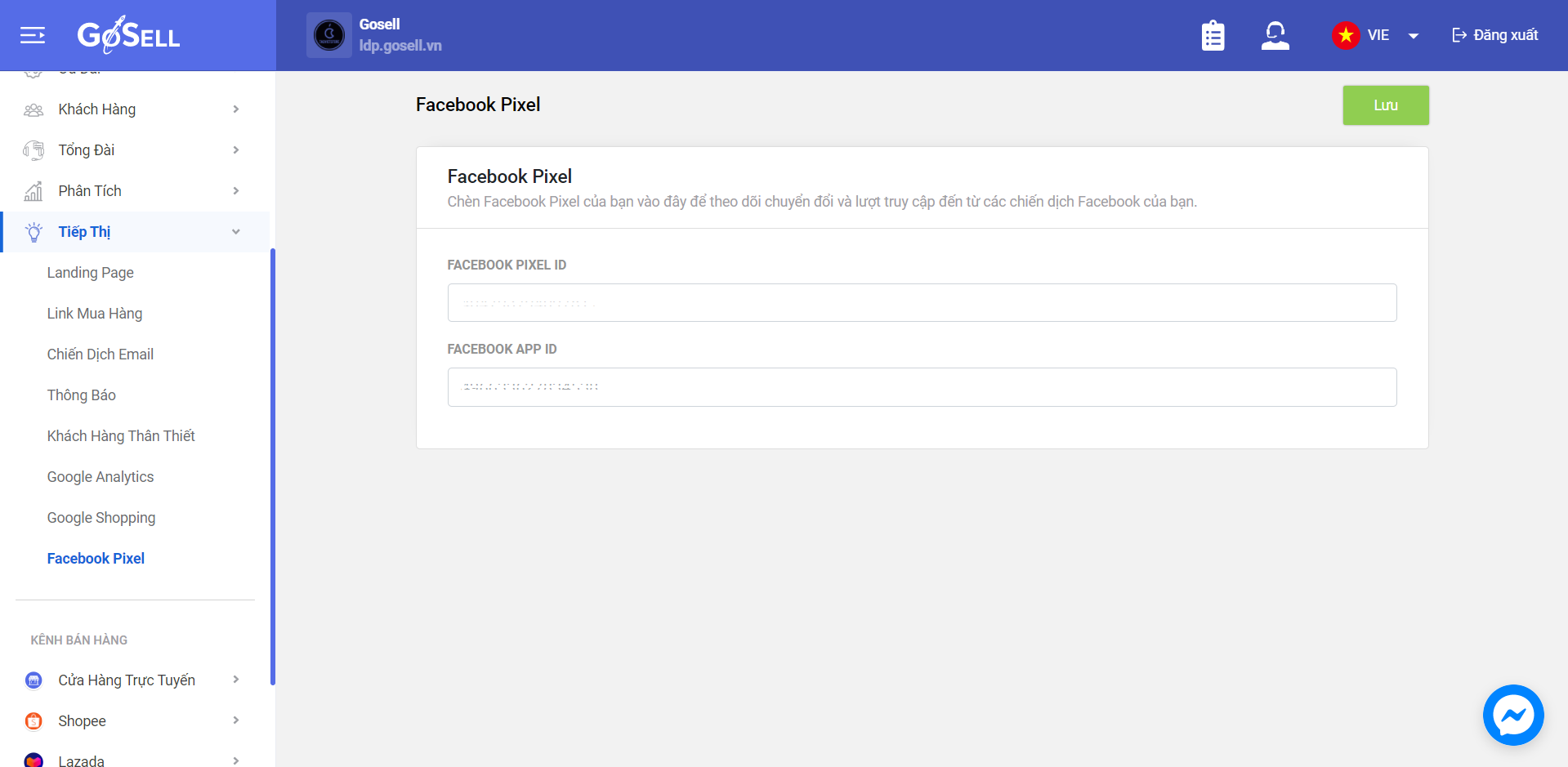
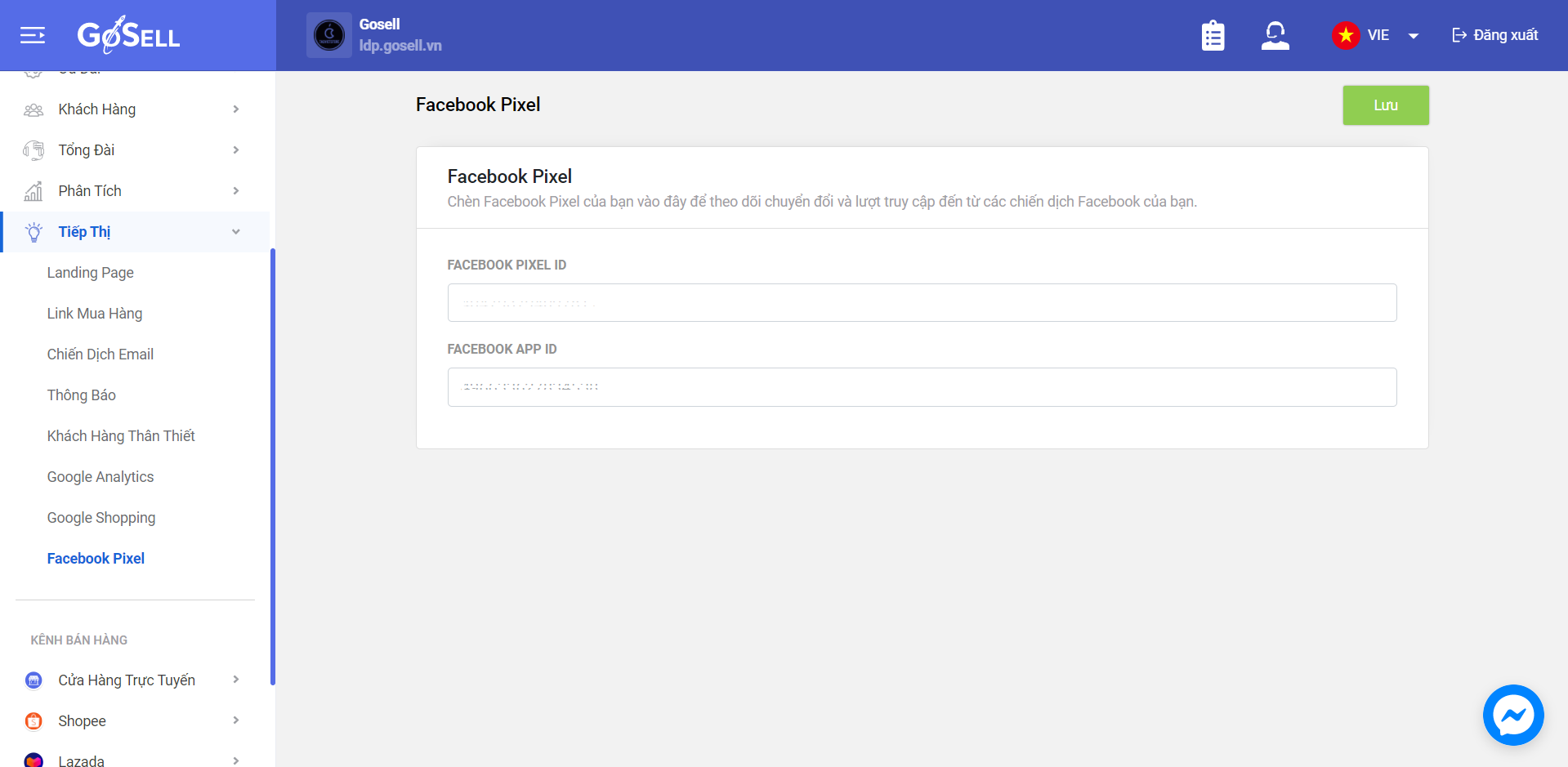
Một số điều cần chú ý về Facebook Pixel
Khi sử dụng Facebook Pixel, có một số điều quan trọng cần chú ý để đảm bảo việc tích hợp và sử dụng hiệu quả:
- Chính sách Quyền riêng tư: Tuân theo chính sách quyền riêng tư của Facebook và đảm bảo rằng việc sử dụng Pixel tuân theo các quy định về quyền riêng tư của người dùng.
- Quyết định của người dùng: Cung cấp thông tin chi tiết về cách Pixel được sử dụng trong Chính sách Quyền riêng tư và tạo ra cơ chế để người dùng có thể quyết định việc theo dõi hoặc tắt Pixel.
- Xác nhận mã Pixel: Kiểm tra kỹ mã Pixel để đảm bảo không có lỗi, đảm bảo nó được chèn đúng cách vào trang web của bạn.
- Sự kiện quan trọng: Xác định những sự kiện quan trọng mà bạn muốn theo dõi bằng Pixel và đặt chúng dưới dạng “sự kiện quốc tế” trong trình quản lý sự kiện.
- Test Pixel trên nhiều thiết bị: Kiểm tra Pixel trên nhiều thiết bị và trình duyệt khác nhau để đảm bảo tính tương thích và hiệu suất đồng đều.
- Chia sẻ quyền truy cập an toàn: Nếu bạn cần chia sẻ quyền truy cập Pixel với người khác, hãy chỉ chia sẻ với những người cần thiết và cấp quyền hạn chỉ đúng mức cần thiết.
- Theo dõi sự kiện: Theo dõi và xác định các sự kiện theo dõi để đảm bảo rằng Pixel của bạn đang hoạt động đúng cách và thu thập dữ liệu đúng.
- Thực hiện kiểm tra thường xuyên: Kiểm tra Pixel thường xuyên để đảm bảo rằng nó vẫn hoạt động đúng cách và tuân theo các cập nhật mới nhất từ Facebook.
Hiểu và ứng dụng chạy quảng cáo Pixel thực chiến với khóa học Facebook Ads tại Minh Dương Academy
Để hiểu rõ về cách sử dụng và thành thạo các kỹ năng về Pixel, phục vụ cho mục đích tiếp thị kỹ thuật số, Minh Dương Academy đã biên soạn khóa học Facebook Ads thực chiến. Trong khóa học đào tạo các kiến thức và kỹ năng về Pixel như:
- Cài đặt và kích hoạt Pixel: Hướng dẫn chi tiết về cách cài đặt Facebook Pixel trên trang web và cách kích hoạt để bắt đầu thu thập dữ liệu.
- Sử dụng Pixel cho Remarketing: Đưa ra các chiến lược và bước thực hành về cách sử dụng dữ liệu từ Facebook Pixel để chạy chiến dịch remarketing, nhắm đến những người đã tương tác với trang web trước đó.
- Tối ưu chiến dịch quảng cáo: Giải thích cách sử dụng thông tin thu thập được từ Pixel để tối ưu hóa chiến dịch quảng cáo trên Facebook, từ việc chọn đối tượng đến tối ưu hóa chi phí.


- Kiểm tra và đánh giá hiệu suất: Hướng dẫn cách sử dụng các công cụ và báo cáo trong Facebook Ads để kiểm tra và đánh giá hiệu suất của chiến dịch sử dụng Pixel.
- Thực hành với dự án thực tế: Các bài giảng thực hành và dự án thực tế để học viên có cơ hội áp dụng kiến thức đã học vào thực chiến.
- Hỗ trợ và tương tác: Cung cấp cơ hội cho học viên tương tác, đặt câu hỏi và nhận sự hỗ trợ từ giảng viên hoặc cộng đồng học viên.
Nếu bạn quan tâm đến khóa học Facebook tại Minh Dương Academy và các kỹ thuật sâu hơn về Marketing, đừng chần chờ gì nữa, hãy liên hệ ngay hotline: 0948 206 246 để được tư vấn và hỗ trợ tốt nhất. Chúng tôi cam kết sẽ mang đến cho bạn kiến thức sâu rộng để phát triển sự nghiệp trong lĩnh vực này.